Kā uzņemt ekrānuzņēmumu klēpjdatorā
Šeit ir sniegti vienkārši norādījumi, kā klēpjdatorā uzņemt ekrānuzņēmumu.
- Pārbaudiet klēpjdatora tastatūru un meklējiet pogu “Print Screen” vai “PrtSc”, iespējams, to atradīsit tastatūras augšējā labajā stūrī.
- Nospiediet pogu “Print Screen” vai “PrtSc”, vizuālais efekts var rasties, jo attēls ir saglabāts starpliktuvē.
- Atveriet operētājsistēmas komplektācijā iekļauto programmu Paint, kas ir vienkārša attēlu rediģēšanas programma.
- Programmā Paint atveriet izvēlni Rediģēt un pēc tam atlasiet Ielīmēt.
Varat arī izmantot īsinājumtaustiņu “Ctrl + V”, lai ielīmētu attēlu. - Pēc attēla ielīmēšanas programmā Paint varat to rediģēt vai apgriezt pēc vajadzības.
Pēc tam varat saglabāt attēlu parastajā formātā, piemēram, JPEG vai PNG, atverot izvēlni Fails un atlasot Saglabāt kā.
Šis ir pamata veids, kā uzņemt ekrānuzņēmumu klēpjdatorā.
Ņemiet vērā, ka dažām ierīcēm var būt dažādi veidi, kā uzņemt ekrānuzņēmumus, un daži uzņēmumi var piedāvāt šim nolūkam paredzētas programmas.
Vislabāk ir pārbaudīt ierīces lietotāja rokasgrāmatā konkrēto metodi, kas nepieciešama ekrānuzņēmuma uzņemšanai klēpjdatorā.
Ekrānuzņēmuma nozīme datorā
Ekrānuzņēmums mūsdienās ir viens no svarīgākajiem rīkiem mūsu datoros, jo tam ir svarīga loma datora ekrānuzņēmumu ierakstīšanā.
Pateicoties šai tehnoloģijai, lietotāji var ierakstīt datora ekrānā redzamo saturu neatkarīgi no tā, vai tas ir nekustīga attēla vai video formātā.
Ekrānuzņēmuma nozīme ir daudzos aspektos, tostarp:
1. Palīdzība dokumentēt informāciju: Uzņemot ekrānuzņēmumu, lietotāji var dokumentēt informāciju un saturu, kas saistīts ar darbu, ko viņi veic datorā.
Tas var būt noderīgi lietotājiem, kuriem ekrāns jāparāda vai jāsaglabā dokumentācijai un jāsaglabā kā pierādījums.
2. Saziņas procesa vienkāršošana: nosūtot ekrānuzņēmumu citiem, personas var noskaidrot problēmas, ar kurām viņi saskaras, datora ekrānā vai viegli kopīgot informāciju.
Dažreiz ir grūti izskaidrot problēmu tikai ar vārdiem, un šeit parādās ekrānuzņēmuma nozīme, lai atvieglotu saziņas procesu un labāk izprastu kontekstu.
3. Palīdzība tehnisko problēmu risināšanā: ekrānuzņēmums kalpo kā noderīgs rīks tehnisko problēmu dokumentēšanai, ar kurām lietotāji var saskarties datorā.
Sniedzot priekšstatu par problēmu, tehniķi vai tehniskā atbalsta eksperti var ātri un efektīvi noteikt problēmas cēloni un nodrošināt atbilstošu risinājumu.
Īsāk sakot, ekrānuzņēmums ir svarīgs datora rīks, jo tam ir nozīme informācijas dokumentēšanā, saziņas atvieglošanā un tehnisko problēmu risināšanā.

Galvenās darbības, lai izveidotu ekrānuzņēmumu
Ir vairākas pamata darbības, lai viegli un vienkārši izveidotu ekrānuzņēmumu.
Lai iegūtu apmierinošu rezultātu, veiciet šīs darbības:
XNUMX.
فتح الشاشة: قم بفتح الصفحة أو التطبيق الذي ترغب في التقاط سكرين شوت له.
XNUMX.
تحديد الصفحة المراد التقاطها: اتجه إلى الصفحة أو المكان الذي ترغب في التقاط سكرين شوت له.
Iespējams, vēlēsities koncentrēties uz noteiktu lapas daļu vai ierakstīt visu ekrānu.
XNUMX.
الضغط على زر التقاط الشاشة: للتقاط السكرين شوت، قم بالضغط على زر التقاط الشاشة الموجود على لوحة المفاتيح، والذي غالبًا ما يتم تعيينه بزر “Print Screen” أو “PrtScn”.
Citos datoros papildus ekrāna uzņemšanas pogai var būt nepieciešams izmantot taustiņu “Fn” vai “Fn Lock”.
XNUMX.
لصق الصورة: بعد التقاط السكرين شوت، اذهب إلى برنامج الصور أو التطبيق الذي تفضله، وقم بلصق الصورة التي قمت بالتقاطها فيه.
XNUMX.
التعديل اللازم: قد ترغب في تعديل السكرين شوت قبل حفظه.
Varat izmantot fotoattēlu rediģēšanas programmatūru, lai mainītu izmērus, pievienotu efektus, apgrieztu un pievienotu anotācijas.
XNUMX.
حفظ السكرين شوت: بعد إجراء أي تعديلات ضرورية، قم بحفظ الصورة في المكان الذي تحدده على الحاسوب أو الهاتف.
Vislabāk ir skaidri nosaukt attēlu, lai vēlāk varētu viegli piekļūt.
Veicot šīs darbības, varat viegli uzņemt jebkuras vēlamās lapas vai lietojumprogrammas ekrānuzņēmumu.
Tas var nedaudz atšķirties atkarībā no konkrētās ekrānuzņēmuma uzņemšanas metodes dažādās operētājsistēmās un ierīcēs, tāpēc, lai zinātu pareizo metodi, ir jābūt atkarīgam no ierīces saskarnes iestatījumiem.
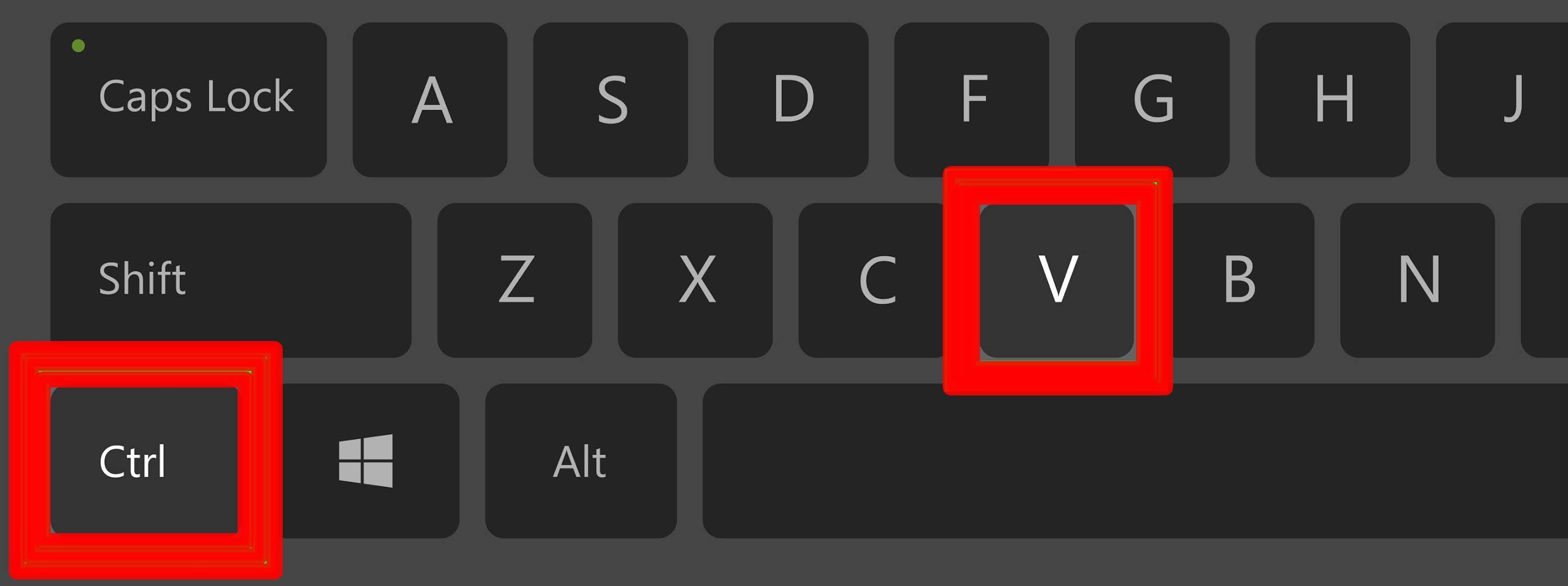
Rīki un programmas ekrānuzņēmuma izveidošanai klēpjdatorā
Ir daudz rīku un programmu, ko var izmantot, lai uzņemtu ekrānuzņēmumu klēpjdatorā.
Šeit ir daži šo rīku un programmu piemēri.
- Lightshot: šī programma tiek uzskatīta par vienu no labākajām iespējām, jo to var viegli instalēt klēpjdatorā un vienkārši lietot.
Šī programma ļauj uzņemt ekrānuzņēmumu no visa ekrāna vai noteiktas tā daļas, kā arī ļauj viegli rediģēt un koplietot attēlus. - Snagit: šī programma tiek uzskatīta par vienu no uzlabotajiem ekrānuzņēmumu veidošanas rīkiem, pateicoties tās visaptverošajām funkcijām.
Papildus fotoattēlu uzņemšanai, Snagit ļauj ierakstīt videoklipus, pievienot uzņemtajiem fotoattēliem efektus un labojumus, kā arī ērti kopīgot fotoattēlus. - Greenshot: šī programma ir atvērtā pirmkoda un bez maksas lietojama. Tā ir viegli lietojama, un tai ir daudz noderīgu funkciju.
Greenshot nodrošina ātru un ērtu ekrāna uzņemšanu, attēlu rediģēšanu, anotāciju un attēlu konvertēšanu PDF failos. - PicPick: šī programma ļauj ērti uzņemt ekrānuzņēmumu klēpjdatorā.
PicPick ir daudz papildu rīku un funkciju, piemēram, ātra sērijveida fotoattēlu uzņemšana, fotoattēlu rediģēšana ar dažiem klikšķiem un sadarbība ar citu fotoattēlu rediģēšanas programmatūru.
Šie ir daži to rīku un programmu piemēri, kurus var izmantot, lai uzņemtu ekrānuzņēmumu klēpjdatorā.
Ieteicams izmēģināt dažus no šiem rīkiem un izvēlēties piemērotāko atbilstoši katra individuālajām vajadzībām.

Bezmaksas ekrānuzņēmumu programmatūra
Ekrānuzņēmumu programmas ir viens no svarīgākajiem datora rīkiem, kas ir nepieciešami daudziem cilvēkiem, un tos izmanto, lai viegli un ātri uzņemtu datora ekrāna momentuzņēmumus.
Ja meklējat bezmaksas ekrānuzņēmumu programmatūru, šeit ir dažas iespējas, kuras ir viegli izmantot un kurām ir vienkāršs lietotāja interfeiss:
- Lightshot: ērti lietojama, viegla programma, kas ļauj ātri uzņemt momentuzņēmumus, nospiežot vienu pogu, un nodrošina tūlītējas rediģēšanas un koplietošanas iespējas.
- ShareX: daudzfunkcionāla programma, kas ļauj uzņemt ekrānu, rediģēt attēlus un ierakstīt video, kā arī vairākas pielāgošanas un tiešsaistes kopīgošanas iespējas.
- Greenshot: populāra bezmaksas programma, kas piedāvā iespēju viegli tvert, rediģēt un kopīgot ekrānuzņēmumus, kā arī atbalsta daudzus formātus un uzlabotus rediģēšanas rīkus.
- Snipping Tool: sistēmā Windows iebūvēts rīks, kas ļauj ērti uzņemt ekrānuzņēmumus un nodrošina daudzas attēlu rediģēšanas iespējas.
Noteikti izvēlieties programmu, kas vislabāk atbilst jūsu vajadzībām un personīgajām prasībām.
Pateicoties šai bezmaksas programmatūrai, tagad varat viegli uzņemt un kopīgot profesionālus ekrānuzņēmumus.
Ekrānuzņēmuma izmantošana klēpjdatorā
Ekrānuzņēmuma izmantošana klēpjdatorā ir svarīga un noderīga lieta daudziem cilvēkiem.
Klēpjdatora atvērtās lapas ekrānuzņēmums ir spēcīgs un elastīgs rīks, kas ļauj veikt daudzas dažādas un noderīgas darbības.
Šeit ir daži izplatīti un noderīgi klēpjdatora ekrānuzņēmuma lietojumi:
- Kopīgot informāciju: varat izmantot uzņemto ekrānu, lai kopīgotu tekstu, attēlus vai citu informāciju ar citiem.
Vienkārši uzņemiet vajadzīgo fotoattēlu un nosūtiet to pa e-pastu vai tūlītējās ziņojumapmaiņas lietotni. - Ideju precizēšana: ja strādājat pie projekta vai tehniskas prezentācijas, varat izmantot ekrānuzņēmumu, lai vizuāli ilustrētu idejas un koncepcijas.
Varat zīmēt vai ēnot atlasītās attēla daļas, lai informācija tiktu parādīta skaidrāk. - Saglabāt vēlākai lietošanai: ja jums ir svarīga informācija, teksts vai tīmekļa lapas, ko vēlaties paturēt vēlākai lietošanai, varat uzņemt uzņemto ekrānu un saglabāt to savā datorā.
Tādējādi jūs varat viegli piekļūt informācijai jebkurā laikā. - Kļūdu labošana: dažreiz kļūdas var rasties programmās vai vietnēs, kuras izmantojat datorā.
Izmantojot uzņemto ekrānu, varat tvert kļūdu un nosūtīt to mūsu klientu atbalsta dienestam vai tehniskajai komandai, lai saņemtu palīdzību problēmas risināšanā. - Dokumentācija un piezīme: ja jums ir jāsaglabā svarīga informācija vai jāizveido instrukcijas vai soli pa solim sniegtas instrukcijas programmas lietošanai, varat izmantot uzņemto ekrānu, lai dokumentētu informāciju un pierakstītu.
Uzņemto ekrānu varat saglabāt kā attēla failu un izmantot to vēlāk, lai atsauktos uz saglabāto informāciju.
Ekrānuzņēmuma izmantošana klēpjdatorā sniedz daudz priekšrocību un priekšrocību, kas padara to par svarīgu rīku gan personiskai, gan praktiskai lietošanai.
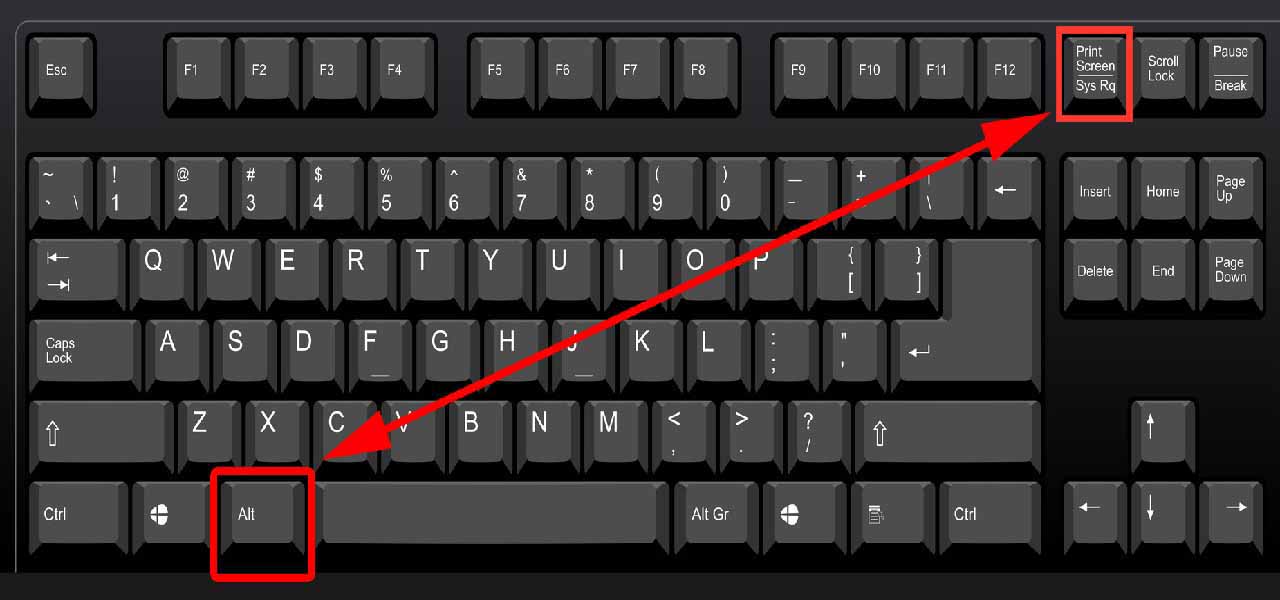
Ekrānuzņēmumu formāti un formāti
Ekrānuzņēmumu formāti un formāti ir svarīgi un noderīgi rīki, lai attēlotu uzņemto attēlu no ekrāna.
Šie formāti ļauj ērti saglabāt un kopīgot attēlu un atbilst dažādām vajadzībām.
Neatkarīgi no lietotāja izmantotās operētājsistēmas tiek atbalstīti vairāki ekrānuzņēmumu formāti, tostarp:
- PNG formāts: PNG ir vispopulārākais un izmantotais formāts ekrānuzņēmumu attēlu rādīšanai.
Tas nodrošina augstu attēla kvalitāti un izšķirtspēju, vienlaikus saglabājot smalkās detaļas. - JPEG formāts: JPEG formātu plaši izmanto attēlu, tostarp ekrānuzņēmumu, attēlošanai.
Tā piedāvā efektīvu attēla saspiešanu, kas samazina tā izmēru, būtiski neietekmējot tā kvalitāti. - GIF formāts: GIF formāts ļauj parādīt attēlu secību, lai izveidotu animācijas vai animācijas efektu.
Šis formāts ir ideāli piemērots ekrānuzņēmumu kopīgošanai e-pastos vai tiešsaistes forumos. - PDF formāts: PDF formātu izmanto, lai saglabātu uzņemto ekrāna attēlu drukājamā failā un ērti koplietotu dažādās ierīcēs un platformās.
Galu galā atbilstošā formāta izvēle ir atkarīga no ekrānuzņēmuma mērķa un lietotāja vajadzībām.
Neatkarīgi no tā, vai jums ir nepieciešama augsta izšķirtspēja, efektīva saspiešana vai kustības efekts, beidzot ir pieejams ekrānuzņēmuma formāts, kas atbilst jūsu vajadzībām.
Saglabājiet ekrānuzņēmumu klēpjdatorā
Ekrānuzņēmuma saglabāšana klēpjdatorā ir svarīga daudziem cilvēkiem.
Ekrānuzņēmums ir rīks, ko daudzi izmanto, lai uzņemtu ekrānuzņēmumus no lapām vai attēliem, ko viņi vēlas paturēt.
Un tiem, kas vēlas saglabāt un sakārtot ekrānuzņēmumus savos klēpjdatoros, var izmantot vairākas metodes.
- Lietotāji var vienkārši saglabāt savus ekrānuzņēmumus mapē klēpjdatora iekšpusē.
Mapei var piešķirt atbilstošu nosaukumu, piemēram, "Screenshot" vai "Screen Capture", lai vēlāk varētu viegli piekļūt. - Var izmantot arī tiešsaistes fotoattēlu glabāšanas programmatūru, piemēram, Google fotoattēli vai Dropbox.
Tur augšupielādējot attēlus, ekrānuzņēmums tiks saglabāts mākonī, padarot to pieejamu lietotājam no jebkuras ierīces, kurai ir interneta pieslēgums. - PDF faila izveide var būt arī noderīgs veids, kā saglabāt ekrānuzņēmumu.
Lietotāji var apvienot vairākus attēlus PDF failā un saglabāt to savā klēpjdatorā.
PDF failus var sakārtot, un tos var viegli pārskatīt un nākotnē piekļūt.
Neatkarīgi no izvēlētās metodes ekrānuzņēmuma saglabāšanai klēpjdatorā ir jābūt vienkāršai un ērtai lietotājam.
Svarīgu fotoattēlu dublējumkopiju saglabāšana un pareiza to sakārtošana palīdz tos viegli atrast un izvairīties no to pazaudēšanas.
Izplatītas kļūdas, veidojot ekrānuzņēmumu klēpjdatorā
Uzņemot ekrānuzņēmumu klēpjdatorā, cilvēki pieļauj daudzas izplatītas kļūdas.
Tas var radīt sliktu pieredzi un nesasniegt vēlamo rezultātu.
Šeit ir dažas izplatītas kļūdas un kā no tām izvairīties:
- Nepareiza ekrāna ekrānuzņēmuma uzņemšana: daži cilvēki var uzņemt ekrānuzņēmumu tikai no ekrāna daļas vai programmas loga, nevis uzņemt visu ekrānu.
Lai izvairītos no šīs kļūdas, pārliecinieties, vai ekrānuzņēmuma veids ir iestatīts tā, lai tiktu uzņemts viss ekrāns. - Nepareizu taustiņu izmantošana ekrānuzņēmuma uzņemšanai. Ierīces un sistēmas var atšķirties, izmantojot taustiņus ekrānuzņēmuma uzņemšanai.
Tāpēc pirms attēla uzņemšanas jums ir jāpārbauda pareizais veids, kā to izdarīt izmantotajā klēpjdatorā. - Aizkavēts ekrānuzņēmums: ekrānuzņēmuma uzņemšana var aizkavēties, ja taustiņi tiek nospiesti nepareizi vai ja tiek gaidīts ilgs laiks, pirms tiek nospiests šai funkcijai paredzētais taustiņš.
Lai izvairītos no šīs problēmas, vienmērīgi un ātri jānospiež atbilstošais taustiņš. - Nepievērš uzmanību ekrānuzņēmuma saglabāšanas vietai: daži lietotāji var nepievērst pietiekami daudz uzmanības ekrānuzņēmuma saglabāšanas vietai, kā rezultātā tas tiek pazaudēts vai vēlāk netiek atrasts.
Lai izvairītos no šīs problēmas, jums vajadzētu izvēlēties skaidru un pazīstamu ceļu, lai saglabātu attēlu klēpjdatorā.
Personai ir svarīgi apzināties izplatītākās kļūdas, veidojot ekrānuzņēmumu klēpjdatorā, un ievērot pareizās darbības, lai no tām izvairītos.
Tādējādi tiek garantēti apmierinoši rezultāti un šīs svarīgās funkcijas izmantošanas vieglums.
Kā nofotografēt datora ekrānu no tastatūras?
Ir dažādi veidi, kā ātri un viegli uzņemt datora ekrāna attēlu no tastatūras.
Tālāk ir norādītas dažas darbības, ko varat veikt.
1- Nospiediet tastatūras pogu “Print Screen” vai “PrntScrn”.
2- Pēc šīs pogas nospiešanas viss datora ekrāna attēls tiks kopēts starpliktuvē.
3- Atveriet jebkuru attēlu redaktora programmu, piemēram, Paint vai Photoshop.
4- Dodieties uz augšējo izvēlni un izvēlieties “Ielīmēt”, lai ielīmētu attēlu, kas tika kopēts no datora ekrāna.
5- Saglabājiet attēlu, izvēloties “Saglabāt kā” un norādot vajadzīgo ceļu un nosaukumu.
